
Obsah:
- Autor John Day [email protected].
- Public 2024-01-30 11:59.
- Naposledy zmenené 2025-01-23 15:06.

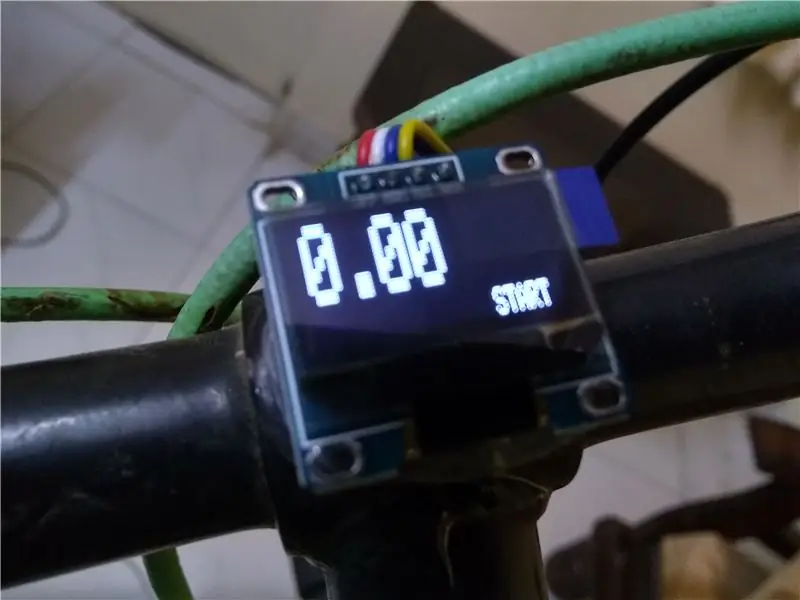

Tento projekt mi prišiel na myseľ, keď som robil môj projekt MEM (Mechanical Engineering Measurement), predmet v mojom B.tech. Cieľom je zmerať uhlovú rýchlosť kolesa môjho bicykla. Preto je možné vypočítať rýchlosť s vedomím priemeru a matematickej legendy všetkých čias pí (3.14). Uvedenú vzdialenosť je možné tiež ľahko poznať, pretože je známe, ako dlho sa koleso otáčalo. Ako bonus som sa rozhodol do svojho cyklu pridať aj svetielko. Teraz bolo výzvou, kedy zapnúť brzdové svetlo. Odpoveď je nižšie.
Krok 1: Štruktúry

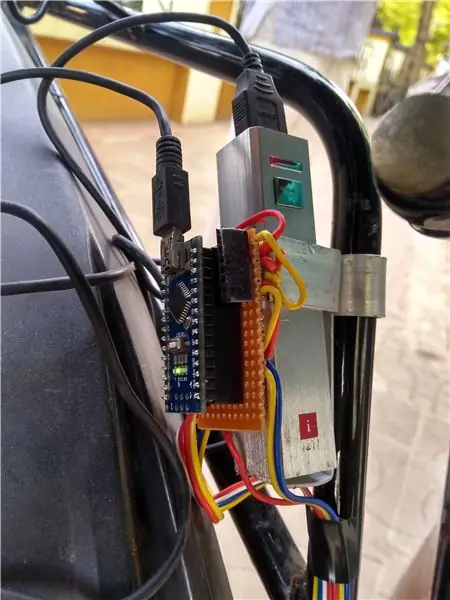
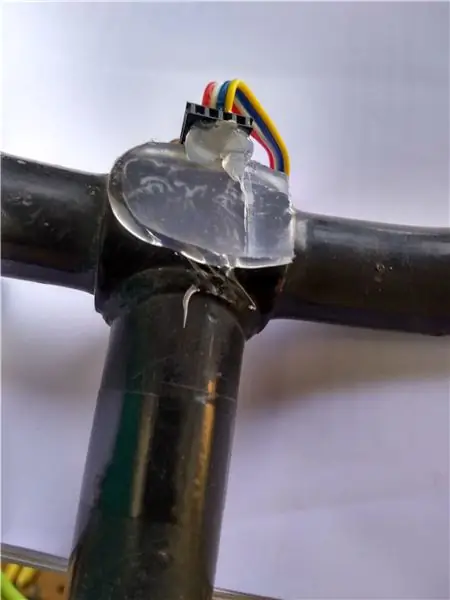
Je veľmi dôležité, aby tento projekt mal silnú a stabilnú podporu. Uvažuje sa o tom, že cyklus môže utrpieť ťažký impulz, keď stojí tvárou v tvár diere v hrnci, alebo keď sa rozhodnete zabaviť sa a vziať cyklus na drsnú jazdu. Náš vstup je zachytený aj vtedy, keď magnet na kolese pretína snímač Hallovho efektu na držiaku. Ak sa všetky veci pokazia súčasne, arduino bude zobrazovať rýchlosti vysokorýchlostnej železnice. Tiež nechcete, aby váš najlepší priateľ arduino spadol na cestu len preto, že ste sa rozhodli byť leniví a použiť nejaký lacný materiál
Aby som bol v bezpečí, rozhodol som sa použiť hliníkové pásy, ktoré je možné ľahko rezať a vŕtať, odolné voči korózii a lacné, čo je vždy dobré pre domácich majstrov.
Tiež som použil niekoľko matíc (s podložkami) a skrutky na ich pripevnenie k rámu, pretože musia byť bezpečne umiestnené na podvozku. Tiež by to pomohlo, ak veci umiestnite zle a budete ich musieť premiestniť.
Ďalšou dôležitou súčasťou je, že elektronika musí byť riadne izolovaná od podpier, ak sú vyrobené z akéhokoľvek kovu, ako som vyrobil ja. Horúce lepidlo, ktoré som použil, fungovalo dobre, pretože tiež absorbuje určité nárazy a tlmí displej.
Krok 2: Senzor a magnet



Meracia a vstupná časť projektu sa spolieha na túto časť. Cieľom je umiestniť magnet na koleso cyklu a na rám pridať snímač s Hallovým efektom, aby zakaždým, keď magnet prejde senzorom, Arduino vedel, že revolúcia je dokončená. a dokáže vypočítať rýchlosť a vzdialenosť.
Tu použitý senzor je klasický snímač Hallovho efektu A3144. Tento senzor ťahá svoj výstup nízko, keď je konkrétny pól otočený správnou orientáciou. Orientácia je veľmi dôležitá, pretože vonkajší pól neovplyvňuje výstup.
Tu je niekoľko fotografií, ktoré ukazujú správnu orientáciu. Tiež snímač Hallovho efektu vyžaduje 10k pullup odpor. To je v mojom projekte nahradené 20k výsuvnými odpormi v arduine.
Starostlivé umiestnenie magnetu je dôležité. Umiestnenie trochu ďaleko môže mať za následok nekonzistentné čítanie alebo chýbajúce otáčky a umiestnenie veľmi blízko môže mať za následok, že sa magnet dotkne senzora, čo nie je príliš žiaduce.
Ak budete pozorne sledovať, koleso sa bude nakláňať s osou, čo bude mať za následok kôrky a žľaby. Skúste vložiť magnet do žľabu. Osobne som nevynaložil toľko úsilia.
Krok 3: Zobrazenie
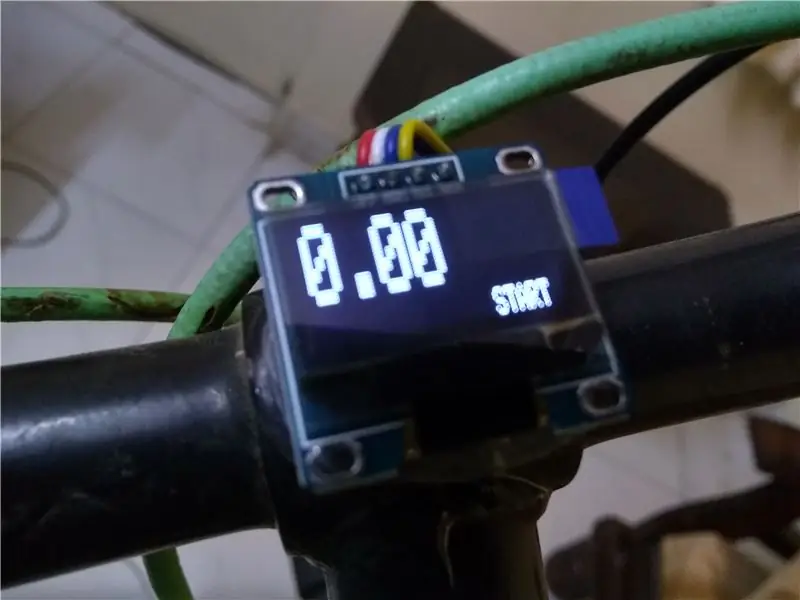

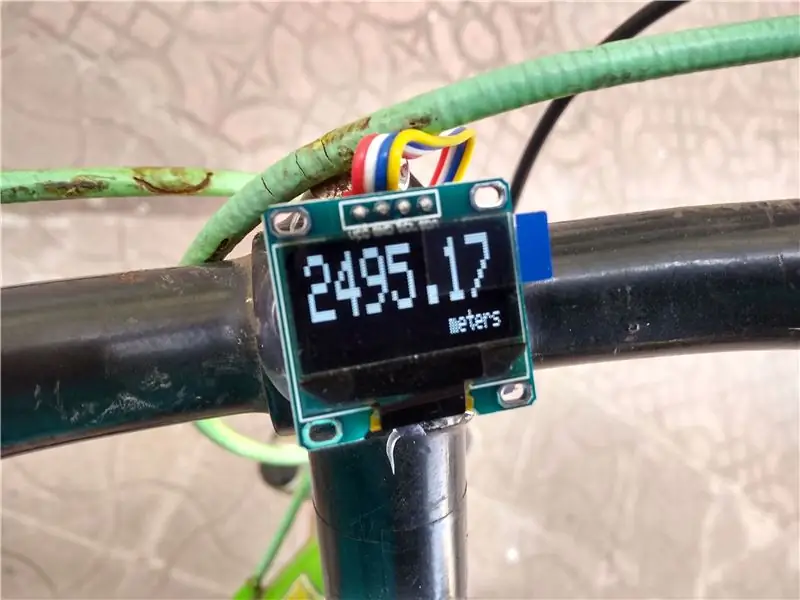

Tento displej je teoreticky voliteľný, ale potrebujete niečo na zobrazenie rýchlosti a vzdialenosti a rýchlosti v reálnom čase. Uvažovať o použití prenosného počítača je úplne absurdné. Displej, ktorý som použil, je 0,96 palcový OLED displej s I2C ako komunikačným protokolom medzi zariadením slave a master.
Na zverejnených obrázkoch sú uvedené tri režimy, medzi ktorými sa arduino automaticky prepína.
1) Ten s malým štartom v dolnom ľavom rohu je vtedy, keď arduino práve začalo a úspešne sa spustilo.
2) Ten s km/h je rýchlosť. Tento režim sa zobrazuje iba vtedy, keď je cyklus v pohybe, a automaticky sa vypne, keď sa cyklus zastaví.
3) Posledný s metrami (nech žije metrický systém) ako jednotkami je zrejme vzdialenosť, ktorú cyklus prešiel. Akonáhle sa cyklus zastaví, arudino sa prepne na zobrazenie vzdialenosti do 3 sekúnd
Tento systém nie je dokonalý. Na okamih zobrazí prejdenú vzdialenosť, aj keď je cyklus v pohybe. Napriek tomu, že to ukazuje nedokonalosť, považujem tento za roztomilý.
Krok 4: Zdroj energie

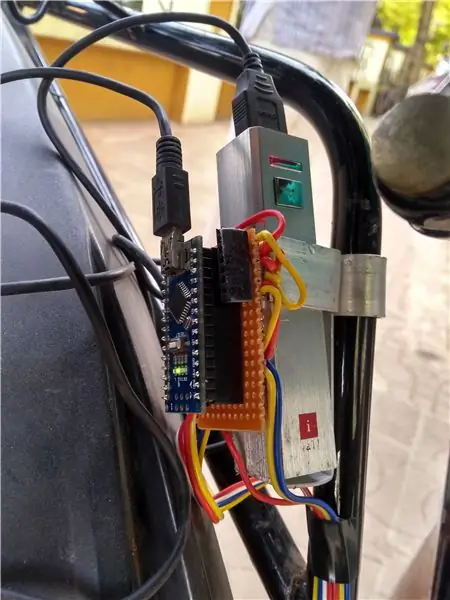
Keďže je projekt trochu objemný, nemôže mať vždy k dispozícii nabíjaciu zásuvku v blízkosti. Preto som sa rozhodol byť lenivý a jednoducho použiť ako zdroj energie powerbanku a pomocou mini USB kábla pripojiť USB napájanie powerbanky k arduino nano.
Powerbanku však musíte vyberať opatrne. Je dôležité mať správnu geometriu, aby sa dalo ľahko namontovať. Power banku, ktorú som použil na takú pravidelnú a hranatú geometriu, som jednoducho zamilovaný.
Aj powerbanka musí byť trochu hlúpa. Ide o to, aby sa ušetrila energia, energetické banky sú navrhnuté tak, aby vypínali výstup, ak odber prúdu nie je vyšší ako určitá prahová hodnota. Domnievam sa, že tento prah je najmenej 200-300 mA. Náš obvod bude mať maximálny odber prúdu maximálne 20 mA. Normálna powerbanka teda vypne výstup. To vás môže viesť k presvedčeniu, že vo vašom obvode je nejaká chyba. Táto konkrétna powerbanka pracuje s takým malým odberom prúdu a to mi dalo ďalší dôvod, prečo si túto power banku obľúbiť.
Krok 5: Brzdové svetlo (úplne voliteľné)
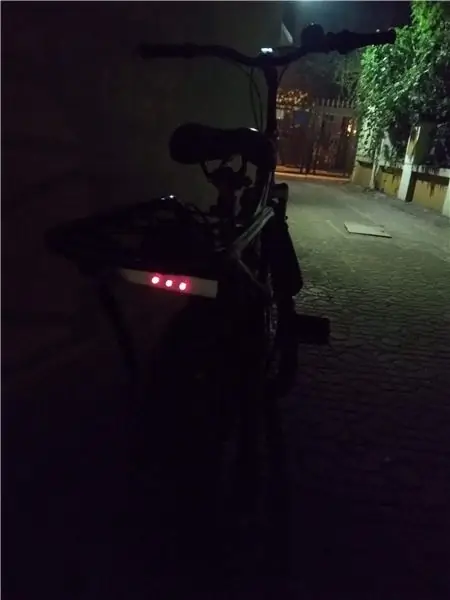

Len ako doplnkovú funkciu som sa rozhodol pridať brzdové svetlo. Otázkou bolo, ako by som to zistil, keby som sa lámal. Ukazuje sa, že ak zabrzdím, cyklus sa spomalí. To znamená, že ak vypočítam zrýchlenie a ak sa ukáže negatívne, môžem zapnúť brzdové svetlá. To však znamená, že sa svetlá rozsvietia, aj keď prestanem šliapať do pedálov.
Tiež som do svojho svetla nepridal tranzistor, ktorý sa úplne odporúča. Ak niekto robí tento projekt a správne integruje túto časť, bol by som rád, keby som to videl a pridal k tomu obrázky.
Prúd som priamo získaval z digitálneho pinu 2 arduino nano
Krok 6: Program
Program som ako vždy napísal na Arduino IDE. Pôvodne som sa zameral na prihlásenie parametrov na kartu SD. Ale bohužiaľ v takom prípade by som musel použiť tri knižnice, SD.h, Wire.h a SPI.h. Tieto v kombinácii s jadrom zaberali 84% dostupnej pamäte a IDE ma varovalo pred problémami so stabilitou. Nie je to však dlho, čo nebohý nano zakaždým havaroval a všetko po chvíli zamrzlo. Reštartovanie malo za následok zopakovanie histórie.
Tak som zošrotoval časť SD a komentoval riadky, ktoré sa týkali karty SD. Ak by niekto dokázal tento problém prekonať, rád by som videl zmeny.
V tomto kroku som tiež pripojil ďalší dokument PDF, v ktorom som podrobne vysvetlil kód.
Neváhajte sa opýtať, ak nejaké existujú.
Veselé DIY;-)
Odporúča:
Displej rýchlomera na bicykli: 10 krokov (s obrázkami)

Displej rýchlomera na bicykli: Čo to je? Ako naznačuje názov, v tomto projekte sa naučíte, ako vytvoriť displej pre svoj bicykel, ktorý sa skladá z rýchlomera a počítadla kilometrov. Zobrazuje rýchlosť a prejdenú vzdialenosť v reálnom čase. Celkové náklady na tento projekt začínajú rásť
Mini LED blikač pre cyklus: 7 krokov

Mini LED blikač pre cyklus: Tento návod vám pomôže vytvoriť si vlastnú malú vreckovú LED blikačku, ktorá bliká LED požadovanou rýchlosťou. Môžete ho použiť ako dekoratívne osvetlenie pre váš cyklus, čo bol mimochodom hlavný dôvod, prečo som vyrobil tento blikač
Cyklus RGB LED diódy cez farebné spektrum pomocou Raspberry Pi 2 a Scratch: 11 krokov

Cyklus RGB LED diódy cez farebné spektrum pomocou Raspberry Pi 2 a Scratch: Poznámky k aktualizácii do 25. februára 2016: Vylepšil som program Scratch a prepracoval som svoj návod. Ahoj, chlapci, pri tomto projekte som chcel použiť Scratch na cyklovanie RGB LED diódy cez farebné spektrum. Existuje množstvo projektov, ktoré to robia s
Tachometer vyrobený z rýchlomera na bicykli (cyklopočítač): 3 kroky (s obrázkami)

Tachometer vyrobený z rýchlomera na bicykli (cyklopočítač): Niekedy stačí vedieť, ako rýchlo sa otáča koleso alebo hriadeľ alebo motor. Meracím zariadením rýchlosti otáčania je otáčkomer. Ale sú drahé a nie je ľahké ich nájsť. Je lacné a jednoduché ho vyrobiť pomocou rýchlomera na bicykli (cyklistický
DIY úžasný ghetto LED žiarivý bicykel; Hobo cyklus!: 7 krokov

DIY úžasný ghetto LED žiarivý bicykel; Hobo cyklus!: Jedná sa o ľahký projekt v gete, ktorý zahŕňa veci ako farba, reproduktor pre iPod a LED trubica. Ak budete správne postupovať podľa pokynov, mali by ste skončiť s veľmi pekným bicyklom za menej ako 25 dolárov! Toto je môj prvý návod
